L’histogramme en photo
Temps de lecture : environ 4 min
L’histogramme en photo, vous en avez certainement tous entendu parler. Vous avez même dû le voir sur votre appareil photo ou même dans vos logiciels de traitement. L’histogramme en photo va vous permettre d’améliorer la gestion de l’exposition de vos clichés.
Dans cet article, nous allons découvrir à quoi sert et comment lire ce merveilleux outil si mal connu.
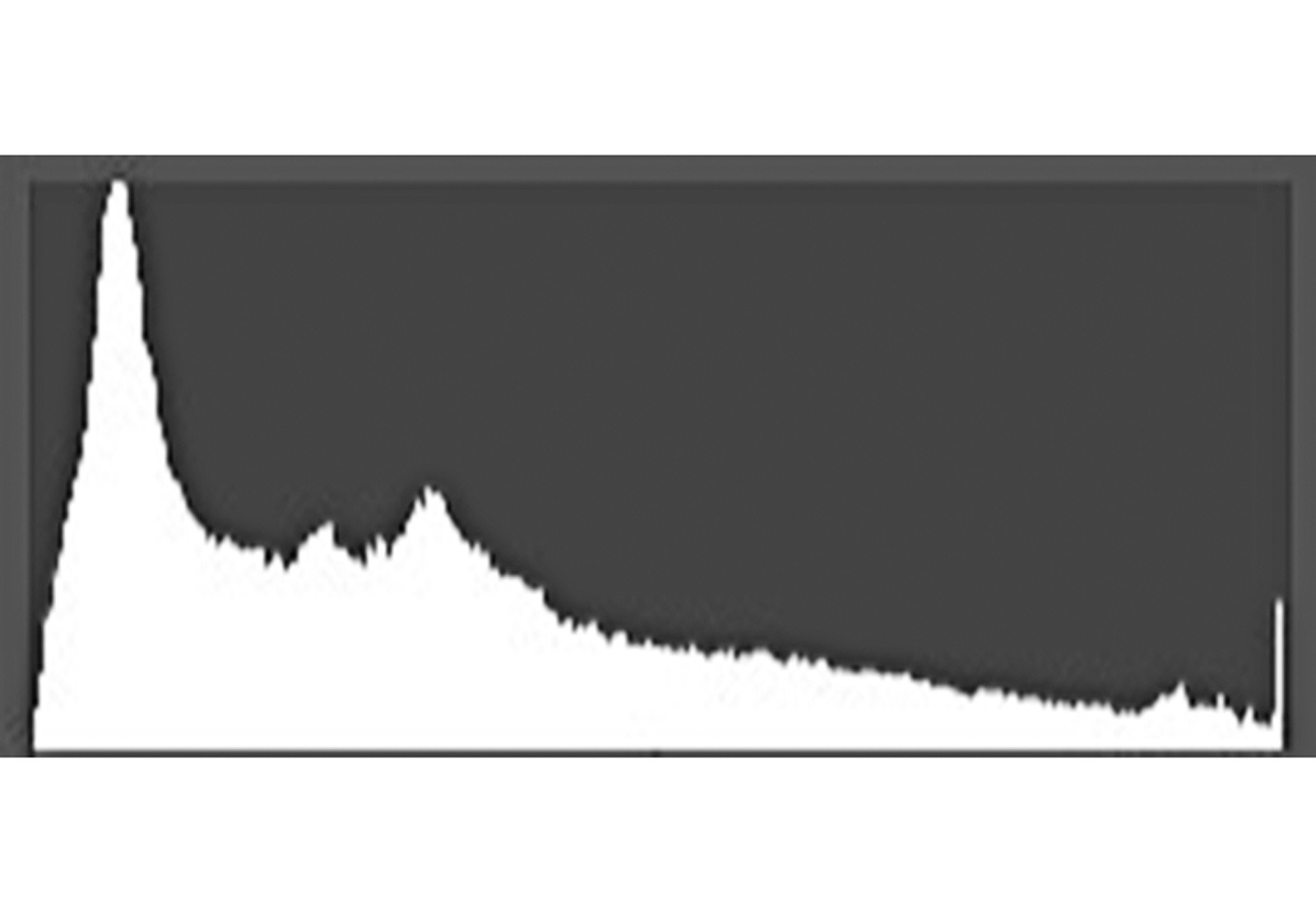
Qu’est-ce que l’histogramme en photo ?
L’histogramme en photo est un graphique qui représente l’intensité et la répartition de la lumière. Il va vous permettre, d’un simple coup d’œil, la distribution des tons sombres, moyens et clairs de vos clichés. Cela vous donnera des informations sur l’exposition de vos photos et vous permettra, si besoin, de la corriger.
À noter que chaque photo possède un histogramme qui lui est propre, un peu comme sa carte d’identité.
Pourquoi utiliser l’histogramme en photo ?
Quand vous regardez une de vos photos depuis l’écran de votre boîtier, l’exposition que nous percevons peut-être faussée par plusieurs facteurs comme :
- La qualité votre écran ;
- La luminosité de votre écran (vous avez certainement dû voir dans les menus de votre appareil que vous pouviez la modifier).
- Les conditions d’éclairage autour de vous (vous vous êtes déjà rendus compte que lorsque l’on est dehors en pleine journée, en fonction de la position du soleil, il est parfois difficile de voir ce que l’écran affiche).
L’histogramme en photo ne sera jamais impacté par ces facteurs et vous offrira toujours une lecture correcte de la lumière.

Où trouver l’histogramme ?
Tous les appareils photos numériques vous permettent d’afficher l’histogramme des photos que vous avez prises sur l’écran de votre boîtier. Pour le faire apparaître, vous devrez appuyer sur les flèches « haut ou bas » du pad chez Nikon, sur « info » ou « display » sur les autres marques. À noter que pour que cela fonctionne vous devez être en train de regarder une photo que vous venez de prendre.
Il peut arriver que l’option d’affichage de l’histogramme ne soit pas activée dans les menus de votre appareil. Rendez-vous donc dans vos menus pour l’activer. Si vous ne la trouvez pas, reportez-vous à la notice de votre boîtier ou regardez directement sur Google « comment activer histogramme + marque et référence de votre appareil ». C’est souvent plus rapide que de lire la notice.
Chez Nikon, pour activer l’affichage de l’histogramme, rendez-vous dans le menu « Visualisation/Options de visualisation » puis cochez la case histogramme.
Certains boîtiers numériques proposent d’afficher en temps réel l’histogramme ce qui est bien pratique et fait gagner du temps.
Il est aussi possible retrouver l’histogramme de votre photo sur des logiciels de post-traitement, comme Lightroom et Photoshop. L’histogramme affiché dans les logiciels vous permettra de modifier l’exposition de vos photos en post-traitement. Vous pourrez le faire plus aisément sur une photo prise au format RAW qu’au format JPEG.
Lire l’histogramme en photo
Lire l’histogramme en photo est plus simple qu’il n’y paraît.
L’abscisse (l’axe horizontal) représente la luminosité. À gauche vous retrouverez les tons sombres, au centre les tons moyens et à droite les tons clairs. Tandis que l’ordonnée (l’axe vertical) vous donnera la quantité de pixels pour une couleur donnée.
Prenons en exemple la même photo avec trois expositions différentes :
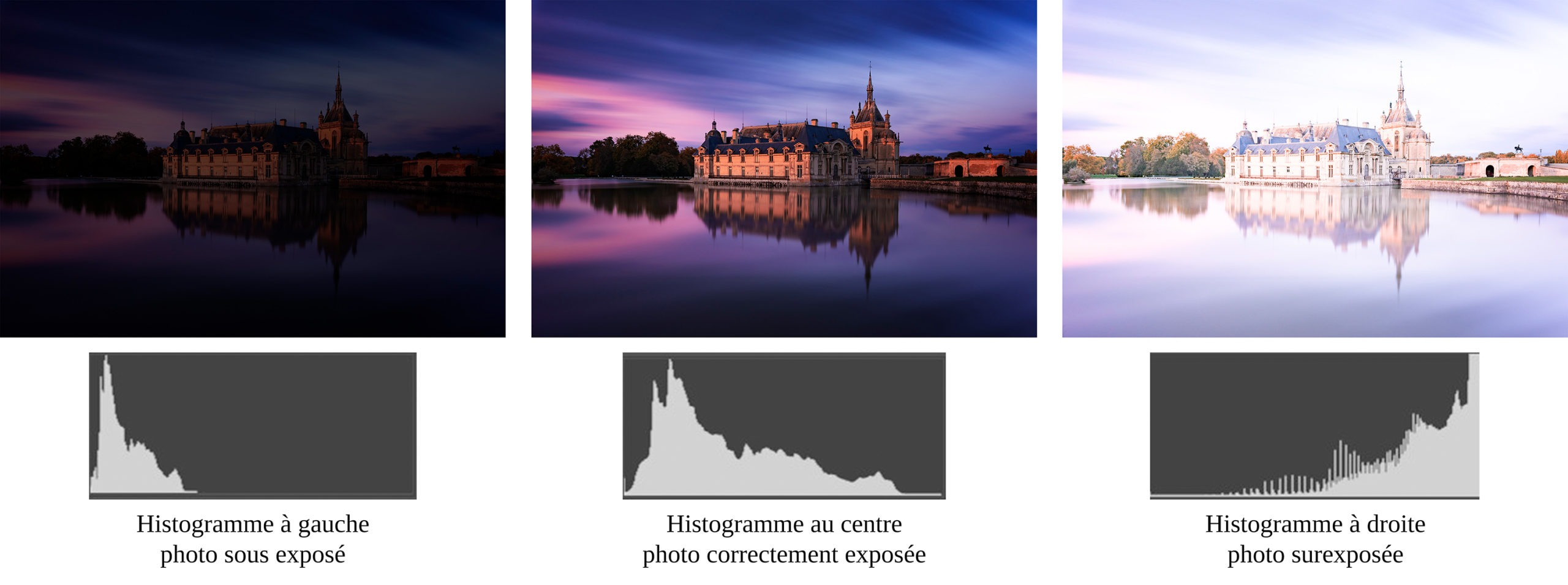
Nouvel exemple :
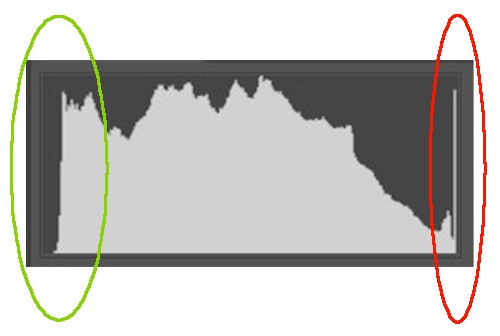
En voyant cet histogramme, je peux dire sans même voir la photo que cette dernière est dans l’ensemble bien exposée.
- Elle ne contient pas de tons trop sombres (on voit dans l’ellipse verte que les tons sombres ne touchent pas le bord de l’histogramme) ;
- Les tons moyens au centre sont bien repartis dans l’image ;
- Il y a une petite, mais forte, zone de ton clair (on voit son pic à droite dans l’ellipse rouge).
Y a-t-il un histogramme parfait en photo ?
Au risque de vous décevoir, non, il n’y pas d’histogramme en photo parfait. Je vous entends déjà me dire qu’un histogramme en photo doit avoir une forme de pyramide bien centrée. C’est aussi ce que je croyais quand j’ai débuté en photographie. Mais je me suis rapidement aperçu que cette pyramide n’est pas toujours valable selon la situation.
En voici quelques exemples :
Sur cette photo j’ai volontairement pris le parti de sous-exposer les tons sombres et de surexposer les tons clairs dans le but d’avoir un fort contraste.

Si l’on avait vu cet histogramme sans voir la photo, on aurait eu tendance à dire que cette dernière était sous-exposée. Ce n’est pourtant pas le cas.
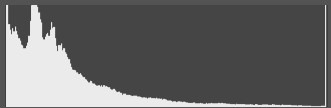
À l’inverse sur cette photo de ma chatoune « Gaïa » que j’ai prise à contre-jour, j’ai fait en sorte de surexposer les tons clairs. Cela donne un côté épuré à la photo.

Si l’on regarde l’histogramme qui correspond à cette photo, sans même la voir, on pourrait penser que cette photo est surexposée.
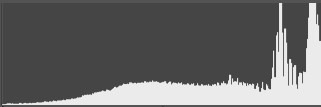
Comme nous venons de le voir, l’histogramme dépend de la scène que l’on photographie et de l’effet recherché. Si vous photographiez de la neige ou une silhouette, il est normal que votre histogramme s’éloigne de l’histogramme dit classique.
Conclusion :
Au terme de cet article, j’espère vous avoir donné envie d’utiliser l’histogramme de votre appareil photo et que vous êtes désormais à même de le lire et de le comprendre.
Comme vous avez pu le voir, cet outil est vraiment très pratique. Il permet de vous montrer la répartition des différents tons de vos clichés. Cette dernière dépend du type de scène que vous allez capturer et de l’ambiance que vous souhaitez donner à vos photos.
Si cet article vous a plu ou que vous avez des questions, n’hésitez pas à me le faire savoir en commentaire.





C’est la base!
Et pourtant j’ai parfois tendance a croire que la photo est bonne en me fiant au rendu sur écran…
L’histogramme est parfois encombrant sur les petits écrans de nos apn, mais il permet d’etre sur de ce que l’on shoote.
Effectivement l’histogramme est un super indicateur qui permet d’être sur de son exposition
Un article clair et qui montre bien l’importance d’utiliser l’histogramme lors de nos réalisations !
pour ma part j’ai même créé un bouton raccourci pour visualiser l’histogramme en plein écran sur mon D750 !
Merci pour ton retour 😉 bien joué le raccourci pour l’avoir toujours à porté de doigt